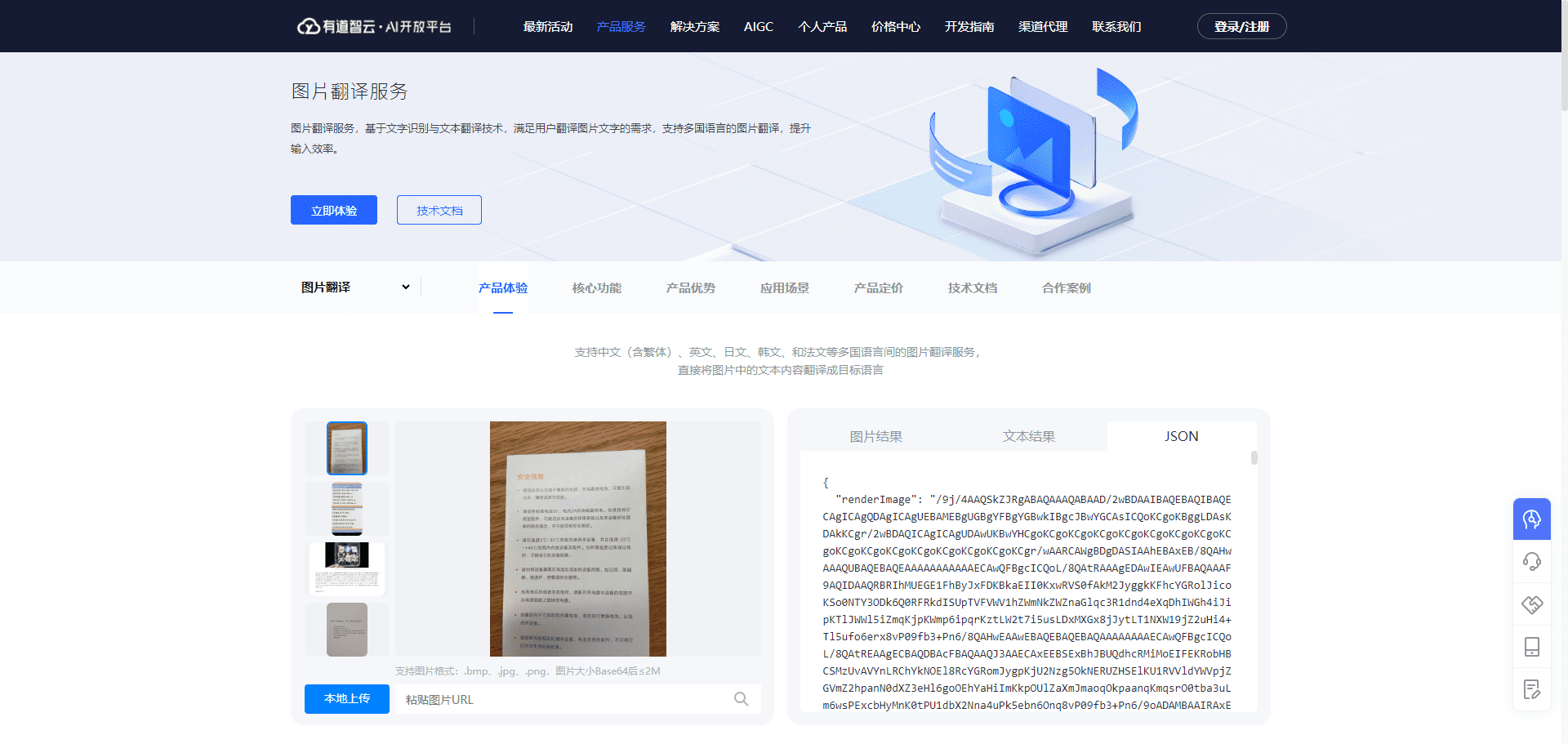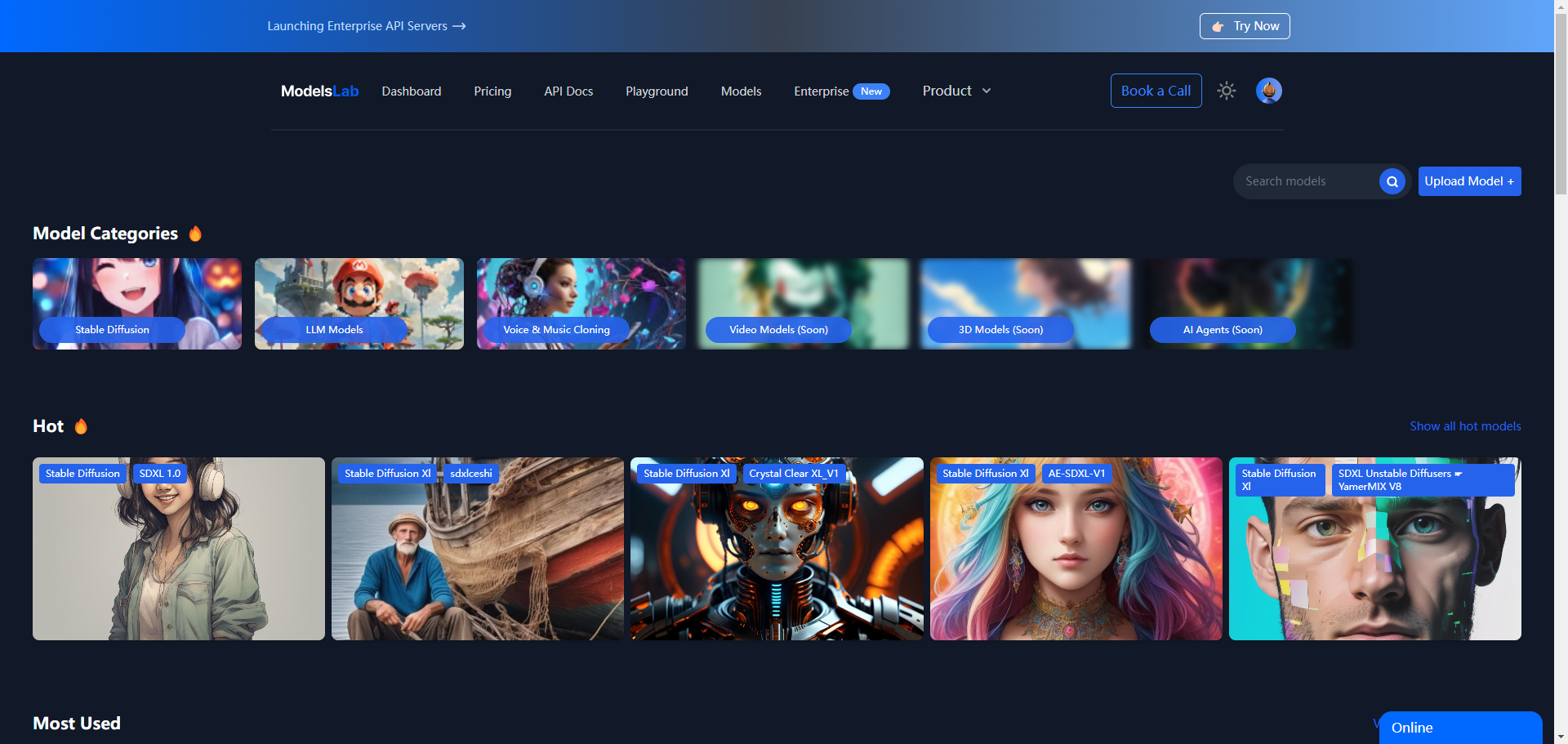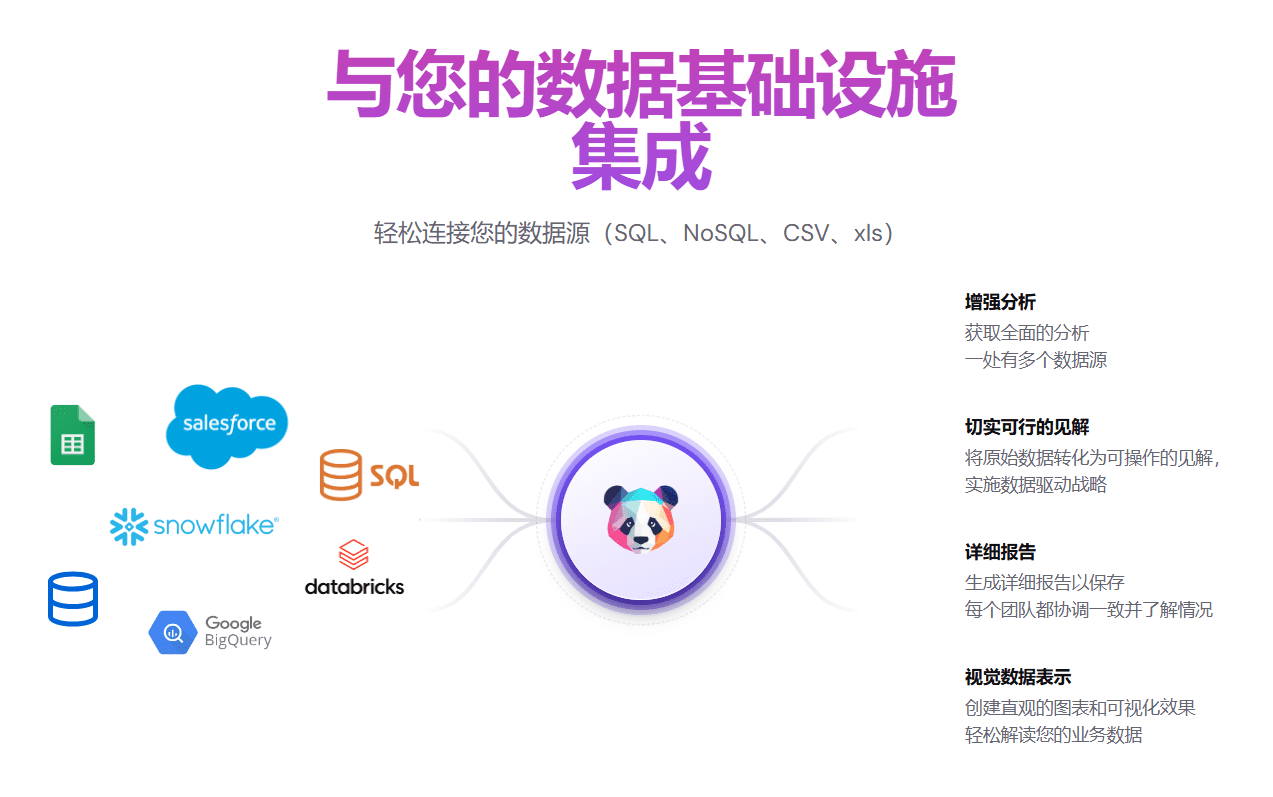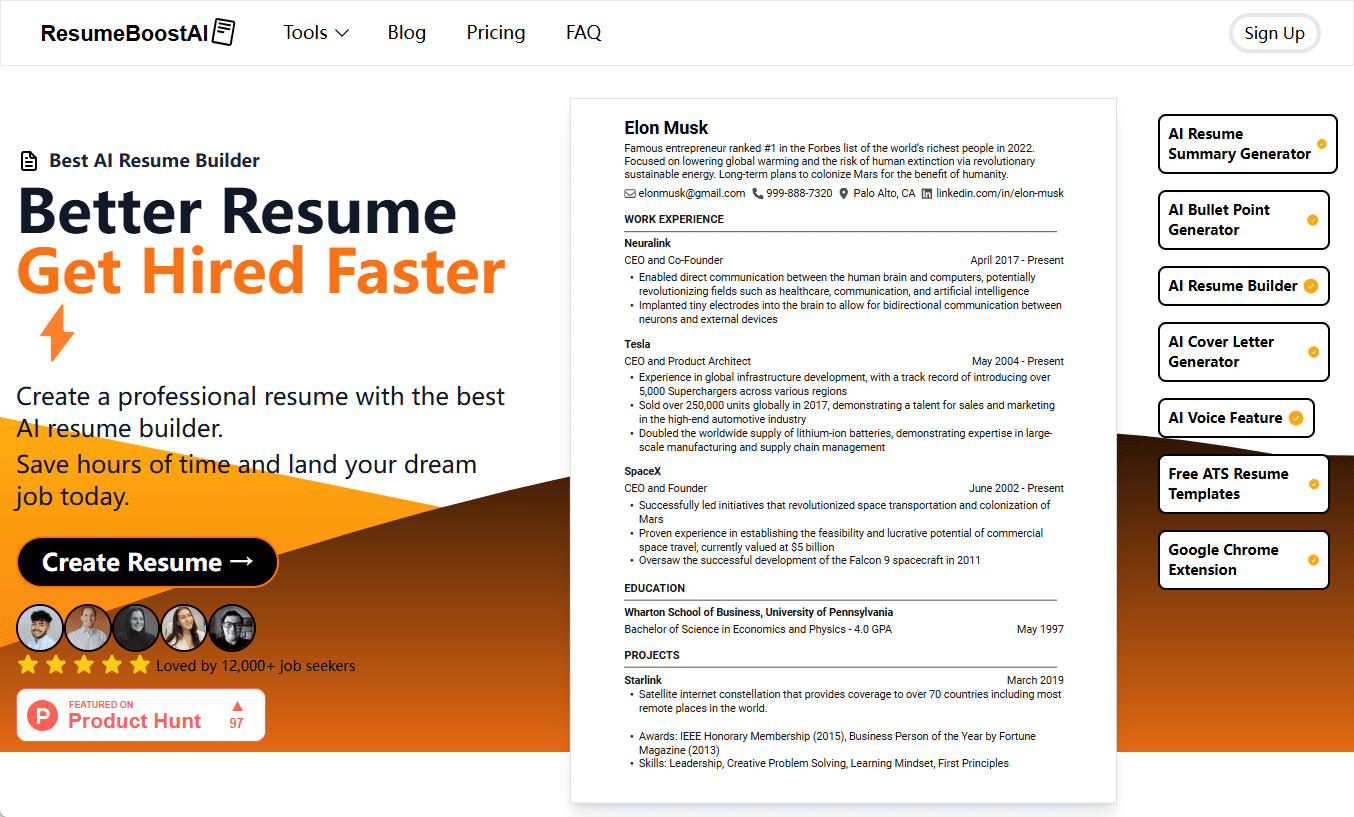일반 소개
Project G-Assist는 GeForce RTX 사용자를 위해 설계된 NVIDIA의 AI 어시스턴트입니다. 사용자가 음성 또는 텍스트 명령을 통해 PC 성능을 최적화하고, 게임 설정을 조정하고, 하드웨어 상태를 모니터링할 수 있도록 도와줍니다. 이 도구는 RTX GPU에서 로컬로 실행되며, 인터넷 연결이 필요 없고, 반응이 빠르며, 무료입니다. SLM(Small Language Model)을 사용하여 간단한 명령을 이해하고 프레임 속도 향상, 전력 소비량 감소 또는 주변 조명 설정과 같은 작업을 수행하며, 현재 데스크톱 RTX 사용자를 위한 실험용 버전으로 제공되고 있으며 향후 노트북 지원도 예정되어 있습니다. NVIDIA는 사용자 피드백을 통해 지속적으로 도구를 개선하여 PC를 더 쉽게 조작할 수 있도록 할 예정입니다.
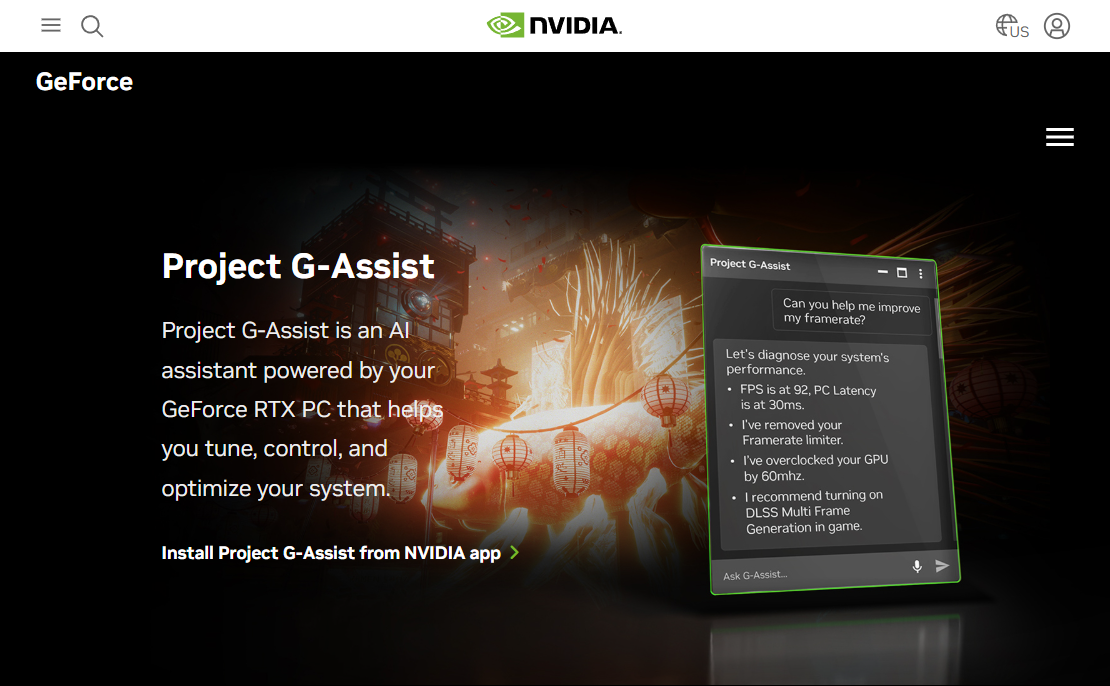
기능 목록
- PC 성능 최적화: 한 번의 클릭으로 GPU 설정을 조정하여 더 빠르게 실행하거나 전력을 절약하세요.
- 게임 설정 조정: 하드웨어에 따라 최적의 게임 화면과 프레임 속도를 자동으로 구성합니다.
- 실시간 하드웨어 진단: 프레임 속도, 지연 시간, GPU 사용률 및 온도를 모니터링하고 개선을 위한 권장 사항을 제공합니다.
- 성능 데이터 차트: FPS, 전력 소비량 및 기타 데이터의 시각적 차트를 생성하고 내보낼 수 있습니다.
- 주변기기 제어: 로지텍 G, Corsair 등에서 조명 및 팬 속도 조절을 지원합니다.
- 하드웨어 관련 질문에 답변: RTX GPU 및 NVIDIA 소프트웨어에 대한 정보를 제공합니다.
- 플러그인 확장 지원: 사용자는 GitHub를 통해 사용자 지정 기능 플러그인을 만들 수 있습니다.
도움말 사용
설치 프로세스
- NVIDIA 앱 다운로드
브라우저를 열고 NVIDIA 웹사이트를 방문하여 최신 버전의 NVIDIA 앱을 다운로드합니다. 컴퓨터에 GeForce RTX GPU(최소 12GB의 비디오 메모리)가 장착되어 있는지 확인합니다. - 애플리케이션 설치
다운로드한 설치 파일을 더블 클릭하고 지시에 따라 설치를 완료합니다. 설치가 완료되면 NVIDIA 앱을 실행합니다. - G-Assist 사용
NVIDIA 앱 메인 화면에서 "검색" 탭으로 이동하여 프로젝트 G-Assist를 찾은 후 "설치"를 클릭하고 다운로드가 완료될 때까지 기다립니다. 설치가 완료되면 G-Assist가 앱에 자동으로 통합됩니다. - 활성화 도구
NVIDIA 앱을 열고Alt+G바로가기를 클릭하거나 인터페이스에서 '오버레이' 버튼을 클릭하여 G-Assist를 활성화합니다.
주요 기능 사용 방법
컴퓨터 성능 최적화
- 절차
- G-Assist를 실행한 후 "내 컴퓨터 성능 최적화"라고 말하거나 입력합니다.
- G-Assist는 GPU, CPU 및 모니터 구성을 스캔합니다.
- 몇 초 후 원클릭 오버클러킹 활성화 또는 전력 소비량 감소와 같은 조정 옵션을 제안합니다.
- 확인 후 '적용' 버튼을 클릭하면 설정이 즉시 적용됩니다.
- 주의
수동으로 조정하려면 "현재 GPU 설정 표시"라고 말하면 G-Assist가 수정할 수 있는 세부 정보를 나열해 줍니다.
게임 설정 조정
- 절차
- 게임을 연 후 G-Assist를 실행합니다.
- "이 게임 설정 최적화"를 입력하거나 "이 게임 설정 최적화"라고 말합니다.
- G-Assist는 하드웨어에 가장 적합한 해상도, 이미지 품질 및 프레임 속도 설정을 추천합니다.
- "자동 적용"을 선택하거나 수동으로 확인하면 게임이 새 구성을 다시 로드합니다.
- 주요 기능
게임 창의 콘텐츠를 인식하고 맞춤형 최적화 조언을 제공합니다. 예를 들어 사이버펑크 2077에서는 DLSS를 켜고 조명과 그림자 디테일을 조정할 것을 제안할 수 있습니다.
실시간 하드웨어 진단
- 절차
- G-Assist 인터페이스에서 "내 하드웨어 상태 확인"이라고 말합니다.
- FPS, GPU 사용량, 온도 및 기타 데이터를 실시간으로 표시합니다.
- 병목 현상(예: 고온)이 감지되면 이미지 품질을 낮추거나 팬을 청소할 것을 제안합니다.
- 데이터 내보내기
'성능 차트 생성'을 입력하면 G-Assist가 프레임 속도와 지연 시간이 포함된 차트를 생성하여 로컬 파일로 저장합니다.
주변기기 제어
- 절차
- 로지텍 G 키보드와 같은 주변기기가 연결되어 있고 NVIDIA 제어를 지원하는지 확인합니다.
- "키보드 불빛을 파란색으로 조정해줘" 또는 "팬 속도 높여줘"라고 G-Assist에 말하세요.
- 명령을 직접 실행하고 결과에 대한 피드백을 제공합니다.
- 지원되는 장치
현재 로지텍 G, Corsair, MSI 및 나노 리프의 일부 모델이 지원되며, 목록은 공식 웹사이트를 참조하세요.
사용자 정의 플러그인 만들기
- 절차
- G-Assist 플러그인 개발 문서를 다운로드하려면 NVIDIA GitHub 리포지토리를 방문하세요.
- 활용 ChatGPT 또는 기타 도구를 사용하여 JSON 및 Python 파일을 생성할 수 있습니다.
- 파일을 G-Assist의 플러그인 디렉토리에 넣습니다(경로는 문서 참조).
- NVIDIA 앱을 다시 시작하면 사용자 지정이 작동합니다.
- 일반적인 예
예를 들어 Twitch 플러그인을 만들 때 "앵커가 온라인 상태인지 확인해줘"라고 말하면 G-Assist가 실시간 정보를 반환합니다.
취급 시 주의사항
- G-Assist는 실험용 버전으로, 명령어 인식에 오류가 있을 수 있으므로 명확한 언어로 작동하는 것이 좋습니다.
- 복잡한 대화에는 적합하지 않으며 하드웨어 및 게임 관련 작업만 처리합니다.
- 사용하기 전에 RTX 드라이버가 최신 버전인지 확인하세요. NVIDIA 앱에서 업데이트할 수 있습니다.
애플리케이션 시나리오
- 게이머 최적화 경험
엘든팔콘을 플레이 중인데 프레임 속도가 불안정하다고 느껴집니다. G-Assist를 실행하고 "게임 프레임률 높이기"라고 말하면 자동으로 설정을 조정하여 게임을 더 부드럽게 만듭니다. - 컴퓨터 하드웨어 모니터링
새로 설치한 RTX 4080의 성능이 어떤지 알고 싶으세요. G-Assist에 "GPU 사용량 표시"를 요청하면 실시간 피드백을 제공하고 그래프를 생성합니다. - 주변기기 관리 간소화
RGB 장치가 여러 개 있는데 조명 색상을 통일하고 싶어요. G-Assist에 "모든 조명을 빨간색으로 설정해줘"라고 말하면 몇 초 만에 조정이 완료됩니다. - 개발자 확장 기능
프로그래머로서 G-Assist가 실시간 방송의 상태를 확인하기를 원합니다. GitHub를 통해 플러그인을 생성하면 Twitch 호스트가 온라인 상태인지 여부를 바로 알 수 있습니다.
QA
- G-Assist를 사용하려면 인터넷 연결이 필요하나요?
필요하지 않습니다. 로컬 RTX GPU에서 실행되며 완전히 오프라인으로 사용할 수 있습니다. - 어떤 GPU가 지원되나요?
현재 12GB 이상의 RAM이 장착된 RTX 30, 40, 50 시리즈 데스크톱 GPU를 지원하며, 노트북 지원은 업데이트될 예정입니다. - 모든 게임을 최적화할 수 있나요?
대부분의 게임에 최적화할 수 있지만 결과는 게임과 하드웨어에 따라 다릅니다. - 문제에 대한 피드백은 어떻게 제공하나요?
NVIDIA 앱의 오른쪽 상단에 있는 "피드백 보내기"를 클릭하고 "프로젝트 G-Assist"를 선택하여 제안이나 질문을 제출하세요.
© 저작권 정책
기사 저작권 AI 공유 서클 모두 무단 복제하지 마세요.
관련 문서

댓글 없음...